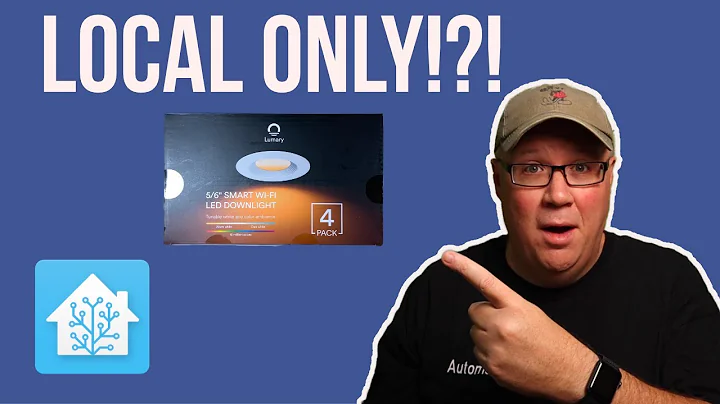如何编程亚马逊业务键盘
目录
- 第一步:运行门处理
- 第二步:更改默认编程代码
- 第三步:移除默认用户代码
- 第四步:添加用户代码
- 第五步:锁定和解锁
- 第六步:删除所有用户代码
- 第七步:打开和关闭自动锁定功能
- 第八步:设置自动锁定时间
- 第九步:重置锁
如何在亚马逊业务键盘上进行编程 💡
亚马逊业务键盘是一种先进的数字锁,具有多种编程和安全功能。下面将逐步介绍如何在亚马逊业务键盘上进行编程,以实现不同的功能和设置。
第一步:运行门处理
在开始编程之前,需要运行门处理,以确定门的方向(左手还是右手开门)。这是确保电子锁正常工作的重要步骤。按照以下步骤进行门处理:
- 输入默认编程代码(四个零)。
- 按下锁定和解锁按钮。
- 按下零,并再次按下该按钮。
- 门处理完成。
第二步:更改默认编程代码
默认编程代码是锁配送时提供的编程代码,为了安全起见,建议更改默认编程代码。按照以下步骤更改默认编程代码:
- 输入当前的编程代码(默认为四个零)。
- 按下锁定和解锁按钮。
- 按下四,并再次按下该按钮。
- 输入新的编程代码(10位数字)。
- 锁发出绿色闪烁和两声蜂鸣声,表示新的编程代码已生效。
第三步:移除默认用户代码
亚马逊业务键盘提供了一个默认的用户代码(例如:1234),用于从门外解锁。为了增强安全性,应移除默认用户代码。按照以下步骤移除默认用户代码:
- 输入当前的编程代码。
- 按下锁定和解锁按钮。
- 按下一二三四,并再次按下该按钮。
- 默认用户代码将被移除,锁发出两声蜂鸣声及闪烁提示。
第四步:添加用户代码
用户代码是一个4至10位数字代码,用于从门外解锁。亚马逊业务键盘允许添加多达10个用户代码,并可以根据需要随时添加或删除。按照以下步骤添加用户代码:
- 输入当前的编程代码。
- 按下锁定和解锁按钮。
- 按下一,并再次按下该按钮。
- 输入新的用户代码(10位数字)。
- 锁发出绿色闪烁和两声蜂鸣声,表示新的用户代码已添加。
第五步:锁定和解锁
使用用户代码进行锁定和解锁门。按照以下步骤进行:
- 锁定:按下指定的锁定按钮。
- 解锁:输入之前设置的用户代码。
第六步:删除所有用户代码
如果需要一次性删除所有用户代码,按照以下步骤操作:
- 输入当前的编程代码。
- 按下锁定和解锁按钮。
- 按下三,并再次按下该按钮。
- 锁发出两声蜂鸣声及闪烁提示,表示所有用户代码已被删除。
第七步:打开和关闭自动锁定功能
亚马逊业务键盘还提供了自动锁定功能,可以在一段时间后自动锁定门。按照以下步骤打开或关闭自动锁定功能:
- 打开自动锁定:输入当前的编程代码,按下锁定和解锁按钮,然后按下五。
- 关闭自动锁定:输入当前的编程代码,按下锁定和解锁按钮,然后按下五。
第八步:设置自动锁定时间
如果希望自定锁定的时间,可以按照以下步骤进行设置:
- 输入当前的编程代码。
- 按下锁定和解锁按钮。
- 按下六,并再次按下该按钮。
- 输入自定义的锁定时间(10至99秒)。
- 锁发出两声蜂鸣声及闪烁提示,表示自动锁定时间已设置。
第九步:重置锁
如果亚马逊业务键盘出现问题,可以尝试重置锁来修复。同时,如果忘记了编程代码,也可以通过重置锁来恢复出厂设置,并使用默认编程代码重新编程。按照以下步骤重置锁:
- 打开锁内部装配。
- 拆下电池盖。
- 使用一个小针,插入重置孔中并持续按压约五秒钟。
- 听到三声长蜂鸣声,表示重置完成。
希望本视频能帮助您成功编程亚马逊业务键盘。如果对您有所帮助,请点赞并订阅本频道以获取更多类似的视频。谢谢观看,我们下次再见!
 WHY YOU SHOULD CHOOSE Proseoai
WHY YOU SHOULD CHOOSE Proseoai